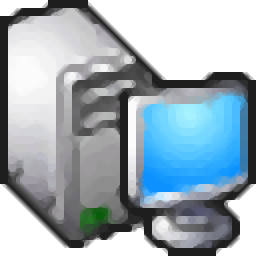
SystemTools Hyena(Win计算机管理)
v15.2.0 免费安装版大小:20.1 MB更新:2024/07/06
类别:电脑应用系统:Android
分类
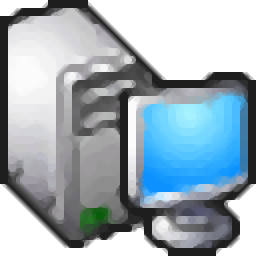
大小:20.1 MB更新:2024/07/06
类别:电脑应用系统:Android
SystemTools Hyena功能丰富,可以通过这款软件查看计算机管理的各种设备信息,可以显示当前电脑的工作站、服务器服务、SQL Server、主域控制器、备份域控制器、Apple文件协议、域成员、打印服务器、拨号服务器、终端服务器,各种设备都可以在软件上查看,方便用户了解当前计算机管理的各种设备信息,也可以在软件查看网络信息,DNS信息、电脑IP地址、物理地址都可以在这款软件查看,电脑安装的应用程序也可以在Hyena查看,显示的内容非常多,需要就可以下载体验。
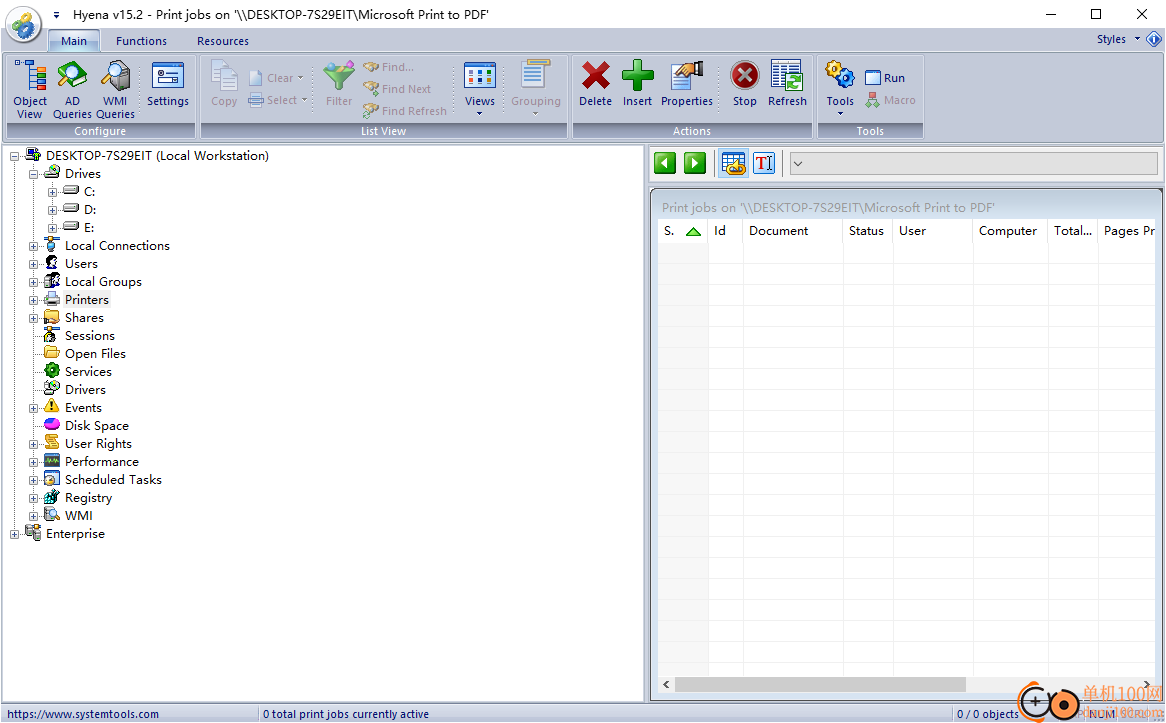
Hyena是用于Windows和Active Directory系统日常管理的工具。
Hyena将Windows中的所有管理工具和Windows中的许多MMC组件集成到一个易于使用的集中程序中。Hyena将所有系统对象(如用户、服务器和组)排列在层次树中,以便于进行逻辑系统管理。以下是Hyena的一些功能示例:
创建、修改、删除和查看用户、组和组成员身份
修改单个或多个用户属性,包括终端服务器和Exchange邮箱设置
自动为用户创建主目录和主共享,包括完整的安全配置
导出整个网络的用户、组、打印机、计算机、组成员、服务、计划任务、磁盘空间、注册表和Active Directory信息的分隔文本文件
浏览所有服务器共享,复制和删除不带驱动器映射的文件
查看任何服务器的事件、会话、共享、进程和打开的文件
查看和控制一台或多台计算机的服务和驱动程序
管理共享和文件权限,包括创建新共享和同时查看所有共享访问权限
同时远程安排、删除和管理多台计算机的作业
远程关闭并重新启动任何一台或一组计算机
同时查看多台计算机的剩余磁盘空间
Hyena在两个主窗口中的一个窗口中显示信息,类似于windows资源管理器。在本指南中,最左边的窗口被称为树窗口,因为域对象以分层树样式的格式排列,而最右边的窗口则被称为列表窗口,它总是以报告/列表格式显示项目。
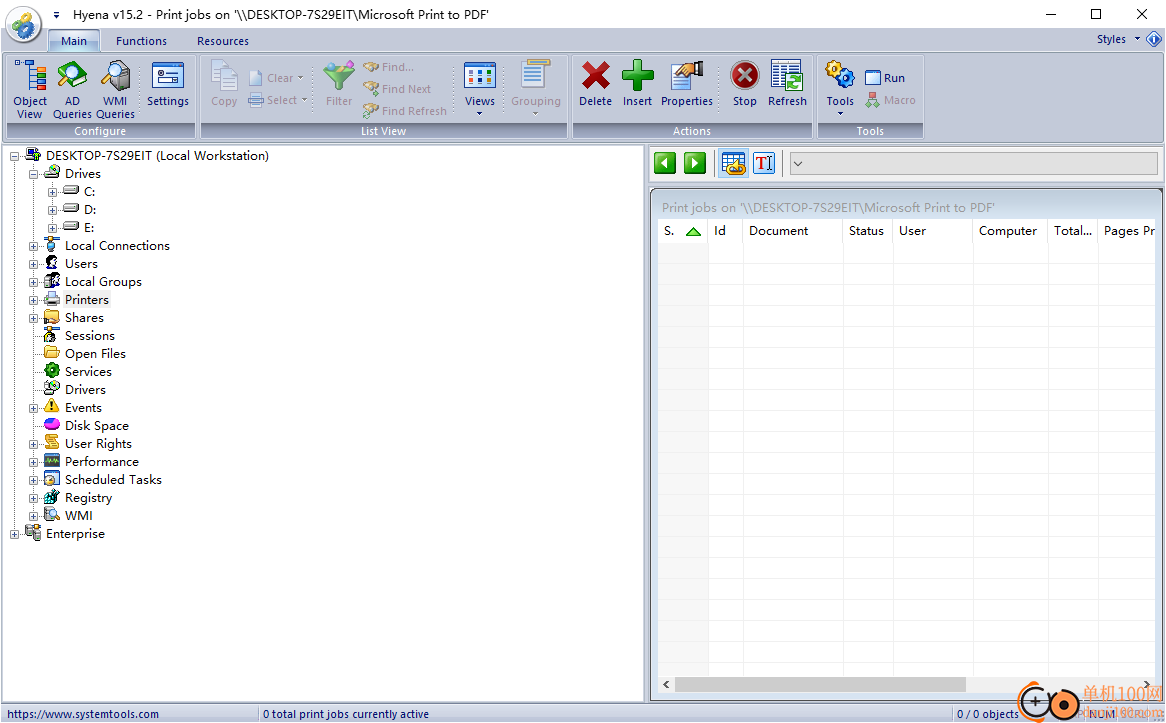
使用树窗口
树窗口中包含其他从属对象的对象将显示为旁边有一个小的“加号”指示器。单击加号指示器将使对象展开,并显示所有从属对象。单击“减号”指示器将隐藏下级对象,从而有效地隐藏父对象的内容。
在左侧的示例中,Resource2000域的域控制器已展开,以显示可以管理的各种对象,包括打印机、共享、会话、打开的文件、服务、设备、事件、磁盘空间、进程和计划作业。
某些对象,例如打印机、共享、计算机和用户/组,可以通过单击“加号”指示器在树窗口中进一步展开。
在某些对象类型下显示的子对象或“节点”的顺序和显示可以使用对象管理器进行自定义
大多数列表视图窗口中的列可以通过简单地拖放列标题上的列来临时重新排列。
许多列表窗口显示也可以自定义,以删除不需要的字段,或隐藏(不显示)某些字段。此外,可以为列表窗口启用网格线和整行选择,以便于导航和控制。请参阅有关如何自定义列表窗口视图的选项和设置(显示)部分,以及有关如何启用列表窗口选项的选项和设定(GUI)部分。
列表窗口的内容也可以使用过滤器工具栏按钮进行过滤。有关筛选选项的详细信息,请参阅筛选数据主题。
也可以通过使用“系统视图”工具栏来保存和调用列表窗口的视图。有关“系统视图”的更多信息,请参阅管理多个视图主题。
访问对象属性和函数
任何窗口中显示的对象都可以通过用鼠标单击一次来选择。在列表窗口中,可以同时选择多个对象,方法是在按住shift键或控制键的同时单击它们。如果按住shift键同时单击列表窗口中的对象,则会选择一系列对象。在选择对象时按住控制键将选择其他对象。在树窗口中,一次只能选择一个对象。
一旦在树或列表窗口中选择了一个或多个对象,用鼠标右键单击将显示该对象的相应上下文菜单。
1、启动软件执行安装,点击下一步直到软件安装结束
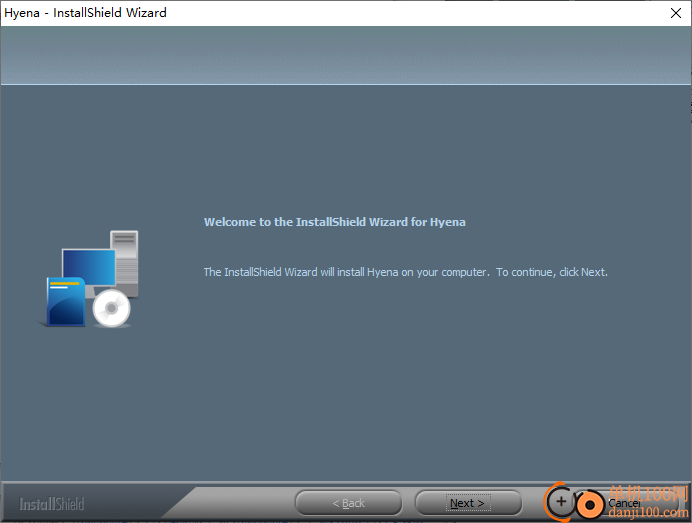
2、启动软件弹出激活界面,输入注册码:MBNS-PXXR-PTXP-TNTF,其他名字和邮箱随便输入

3、进入软件就可以显示功能界面,可以在顶部区域找到自己需要的功能
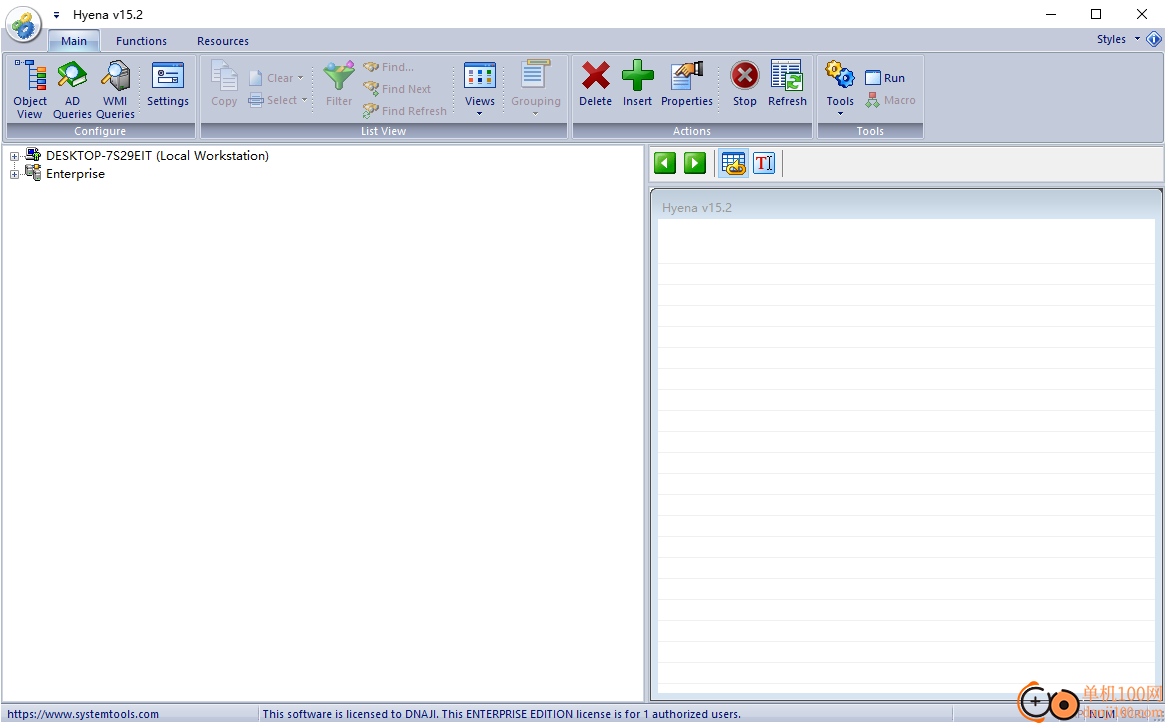
4、管理对象视图
关于对象管理器
“对象管理器”是Hyena的中央控制机制,用于控制域、计算机和其他对象在Hyena中的管理方式。对象管理器提供了将域、计算机、打印机等灵活分组到可视“文件夹”中的功能。这允许管理员创建其组织网络的自定义视图,从而提供快速高效的访问这些资源的方法。它还提供了一种通过慢速网络链路、从不可信来源或通过互联网访问资源的有效方式。
对象管理器还控制Hyena在其左侧树窗口中展开时显示在某些对象下方的子对象或“节点”。
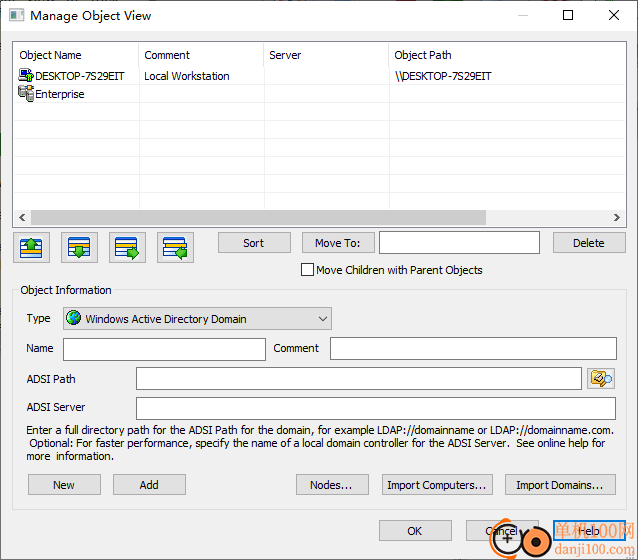
5、自定义Active Directory查询
管理Active Directory查询
Hyena的Active Directory集成是围绕一个非常灵活和强大的查询引擎构建的,该引擎用于检索和显示所有Active Directory(AD)信息。此查询功能用于从任何AD容器或组织单位(OU)检索信息,在使用“所有用户”、“所有组”等节点时也会使用。虽然Hyena包括许多预定义的查询,但默认查询可以完全修改,还可以创建带有自定义过滤器的全新查询。
要创建新的AD查询或修改Hyena所依赖的现有查询,请使用以下选项之一:
使用AD查询工具栏按钮。
使用“文件”>“管理Active Directory查询”菜单选项。
查看AD查询的结果时,右键单击右侧窗口中的任何列标题,然后选择“选择/自定义查询…”。。。从菜单中选择。
右键单击任何AD对象或节点,然后选择“选择/自定义查询…”。。。从菜单中选择。
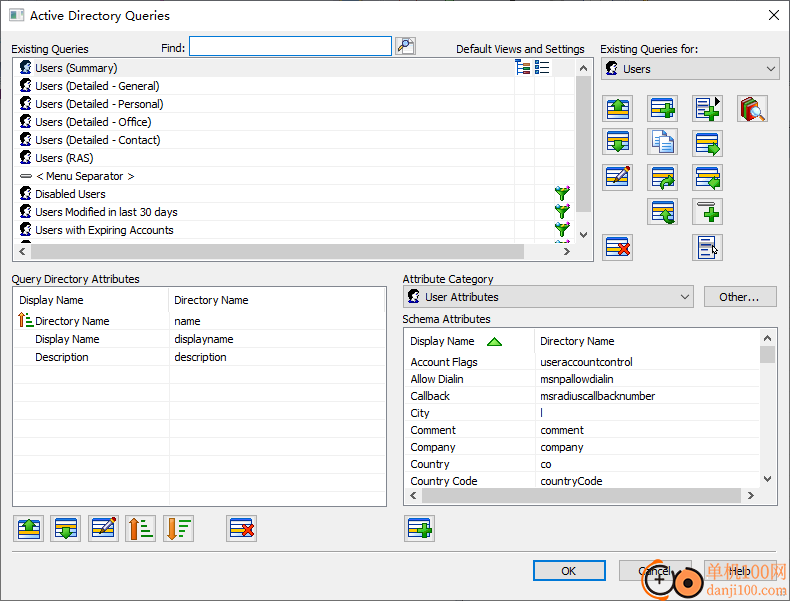
6、显示WMI查询属性
“WMI查询属性”对话框可以通过选择“执行查询…”来显示。。。从任何计算机或WMI类下的主WMI对象,或者选择“管理查询”,然后选择要修改的查询类和查询名称。
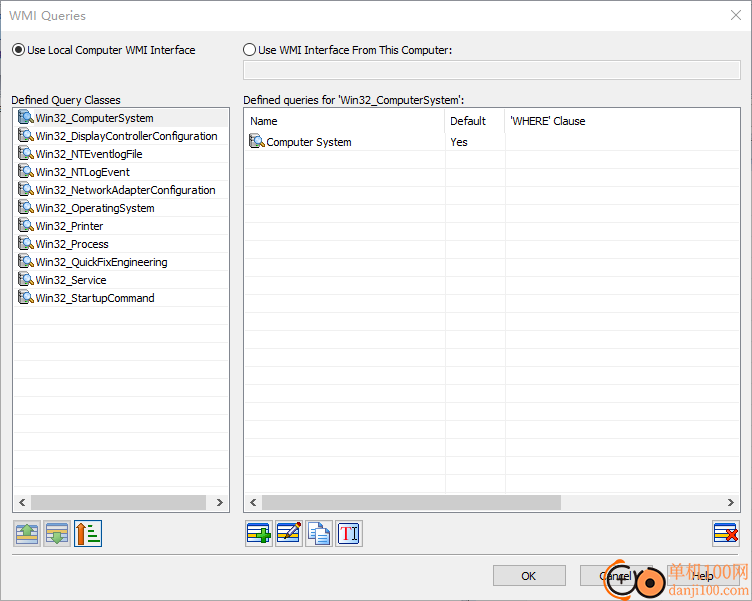
7、报告选项
Hyena同时具有打印和报告功能。
打印和报告选项仅适用于列表窗口中显示的项目。
打印功能
打印功能可通过文件->打印菜单选项访问。可以配置的选项包括要在打印输出上使用的点大小,以及是否使用粗体打印。
报告功能
Hyena包括一个基于Microsoft Access的报告界面。要使用报告功能,您需要在系统上安装Microsoft Access。
默认情况下,Hyena会自动尝试查找MSAccess.exe并使用Hyena安装目录中的HyenaRpt.mdb文件。要为特殊或共享配置自定义这些文件的位置,可以在“工具”->“设置”->“报告”对话框中提供以下选项:
Excel.exe的路径-如果需要,请提供Excel.exe程序的路径。如果留空,Hyena将尝试查找Excel.exe。使用选项将信息导出到Microsoft Excel时使用此路径。有关详细信息,请参阅导出主题。
MSAccess.exe的路径-提供MSAccess.exe程序的路径,例如j:appsmicrosoft officeoffice。您可以将此选项留空,让Hyena尝试查找MSAccess.exe。
HyenaRpt.mdb报表数据库的路径–Hyena的安装程序将HyenaRpt.mdb数据库安装到默认的Hyena安装目录中。如果此设置为空,Hyena将使用安装目录中的.mdb文件。您可以在此处提供备用目录路径,或者将HyenaRpt.mdb文件移动到中心网络位置。
要生成报告,首先在Hyena的右侧列表窗口中显示一些信息。然后,从菜单中选择“工具”->“运行报告…”。
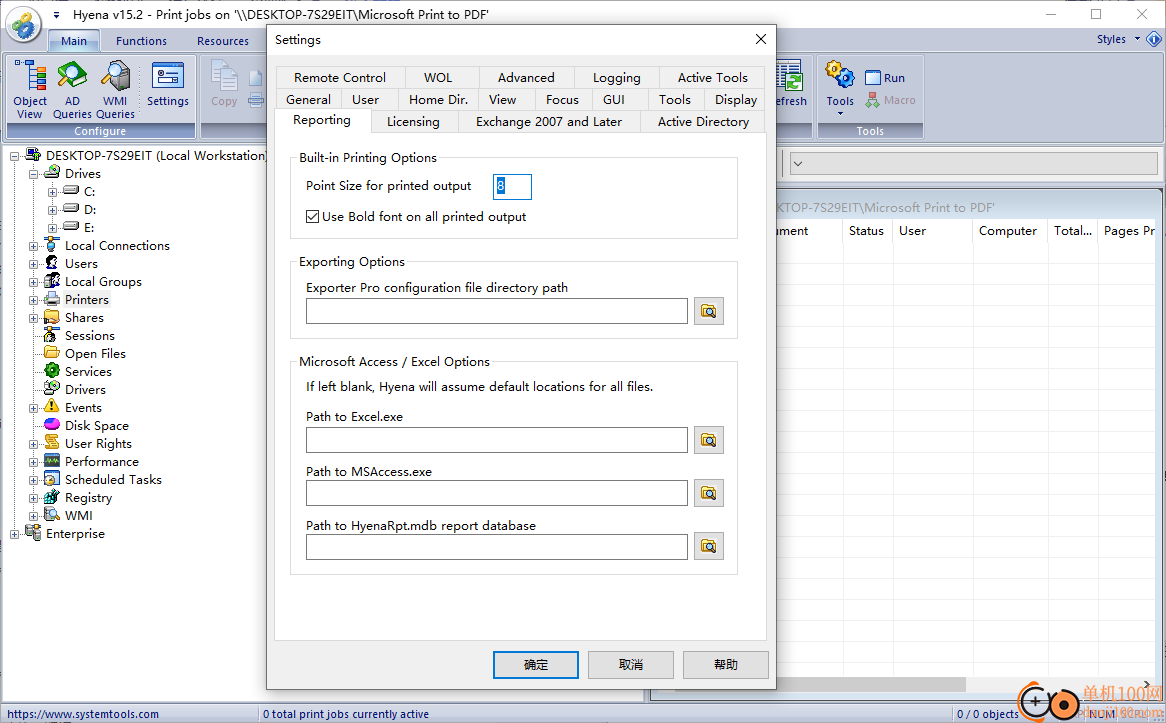
8、Active Directory设置
默认情况下显示用户对象的外壳属性页
默认情况下显示组对象的外壳属性页
使用DNS计算机路径
启用对添加INetOrgPerson对象的支持
将shell函数菜单添加到目录对象上下文菜单
显示所有Active Directory系统对象和文件夹(高级视图)
将用户、组和计算机对象视为容器
多值目录属性的分隔符
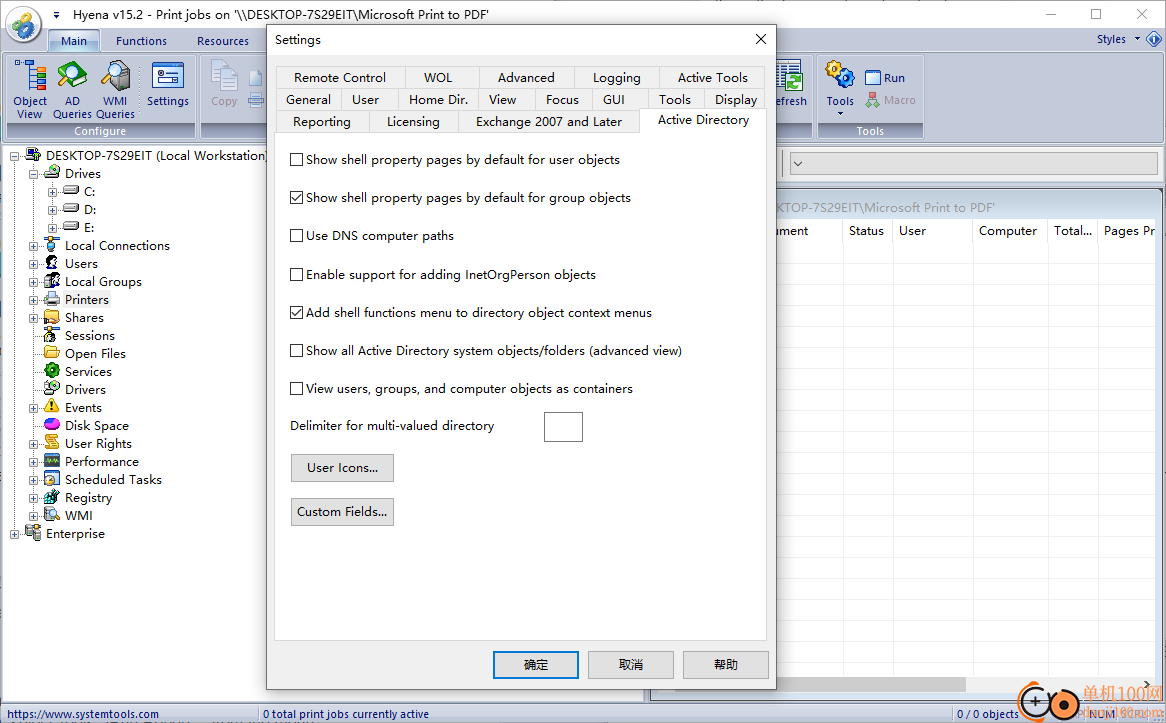
9、用户设置
禁止自动显示所有组和用户
在树窗口中对用户组成员身份进行排序
修改用户时刷新列表视图窗口
显示上次登录/注销信息
显示RAS(拨号)信息
显示用户瘦客户端(终端服务器)信息
确认对多个用户的属性的更改
在用户属性对话框上显示用户预览窗口
访问锁定帐户时显示警告
删除用户时显示“用户配置文件管理器”对话框
要为所有用户更改运行的批处理文件(添加/修改/删除)
显示批处理文件命令窗口
默认登录脚本目录
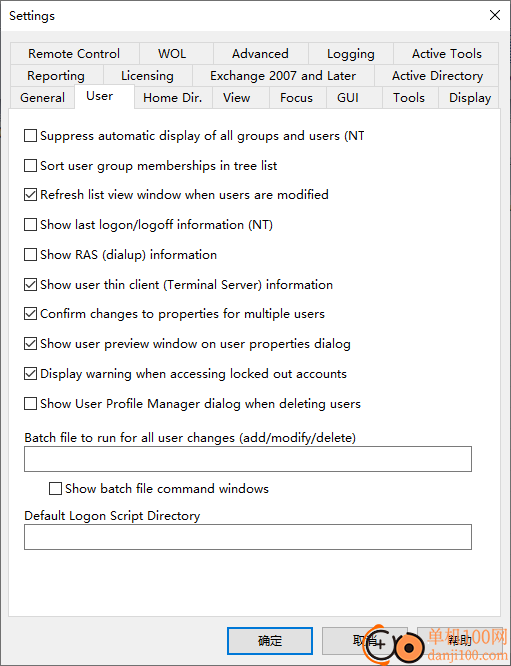
10、高级设置
ComputerSoftwareRegistryValues-可以添加此设置来控制“计算机属性”->“软件”对话框上显示的注册表值(字段)。按照注册表值的显示顺序,将该值设置为注册表值的列表;用“,”分隔每个值。例如
DisplayName,DisplayVersion,Publisher,Comments,Contact
请注意,“属性”对话框的内容仅限于显示前14个值。
MaxServiceControlRetry-使用此选项设置Hyena等待服务启动/停止的尝试次数。默认情况下,Hyena会尝试15次,等待3秒,看看服务是否响应启动/停止请求。例如,要让Hyena只尝试5次(5 x 3秒=最长等待15秒),请将此值设置为“5”。
DoNotMakeNullIpcConnection-当读取用户和组信息时遇到错误时,通常在列出用户和组成员时,此设置强制Hyena不创建NULL IPC$连接。这仅适用于Windows NT或本地组和用户管理。设置为“True”可跳过建立NULL IPC$连接的尝试。
MaxNTPasswordLength-默认情况下,Hyena将Windows NT密码限制为14个字符。若要在Windows NT系统上使用较长的密码长度,请将此注册表设置设置为较长的值。默认值为14。有关在Windows 2000系统上设置密码长度的信息,请参阅下面的MaxW2kPasswordLength设置。
MaxW2kPasswordLength-默认情况下,Hyena将Windows 2000密码限制为30个字符。若要在Windows 2000系统上使用较长的密码长度,请将此注册表设置设置为较长的值。默认值为30。
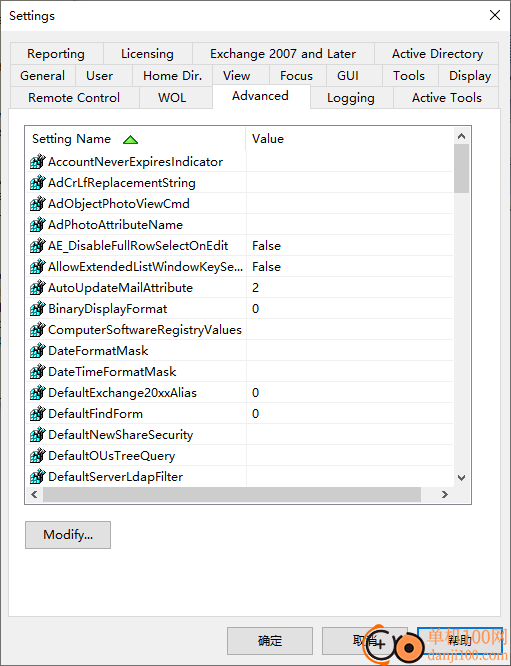
Hyena v15.2的新功能
自定义颜色设置
Hyena的主界面窗口以及可选的其他控件都有自定义的颜色选项。有关设置自定义颜色的详细信息,请参阅自定义颜色设置主题。设置后,可以选择自定义颜色或快速切换回Windows默认颜色。
查找和选择重复项
一个用于查找和选择重复条目的新选项已添加到主功能区栏上的“选择”菜单中。此重复选择功能可用于搜索结果窗口中的任何列,以查找和选择重复条目。
其他变更
增加了分组“分组依据…”对话框的大小
修改了“设置”>“显示”对话框以与其他对话框保持一致。
删除了“设置”>“GUI双缓冲区”选项。自动为所有列表控件启用双缓冲。
修改设置>Active Directory对话框以删除对INetOrgPerson选项上的Windows 2003的引用。
在“AD查询”对话框的顶部添加了搜索选项,允许按名称搜索和选择查询。
添加了Windows错误代码以打开文件错误,从而帮助诊断问题。
giwifi认证客户端电脑应用9.04 MBv1.1.4.6 官方版
详情消防融合通信PC客户端电脑应用154.09 MBv8.2.25 Windows版
详情山东通pc端电脑应用614.12 MBv3.0.46000.123 官方最新版
详情3DMark 11 Developer Edition(电脑跑分软件)电脑应用271 MBv1.0.5.0 免费版
详情4DDiG DLL Fixer(DLL全能修复工具)电脑应用16.2 MBv1.0.2.3 中文免费版
详情Topaz Video Enhance AI(视频增强)电脑应用220 MBv2.6.4 汉化版
详情Rolling Sky Remake电脑版(滚动的天空自制器)电脑应用36.00 MBv0.3b Windows版
详情sound lock音量控制工具电脑应用382 KBv1.3.2 官方版
详情360小贝温控电脑应用8.21 MBv1.0.0.1161 官方独立版
详情最新版电投壹PC版电脑应用600.71 MBv3.0.32000.108 Windows客户端
详情CIMCO Edit 2024(CNC编程)电脑应用347 MBv24.01.14 中文正式免费版
详情润工作PC版电脑应用212.27 MBv6.1.0.0 官方最新版
详情易考通在线考试平台电脑应用81.35 MBv1.1.6.59 电脑版
详情百灵创作(码字写作软件)电脑应用31.7 MBv1.1.7 官方版
详情LunaTranslator(Galgame翻译工具)电脑应用58.5 MBv2.26.1 中文绿色免费版
详情多玩键盘连点器电脑应用88.0 KBv1.0.0.2 免费版
详情熊猫精灵脚本助手电脑应用15.8 MBv2.4.2 官方版
详情MouseClickTool(鼠标连点器)电脑应用17.0 KBv2.0 绿色免费版
详情大华摄像机IP搜索工具电脑应用17.8 MBv4.11.3 中文版
详情联想QuickFix工具中心电脑应用70.7 MBv2.1.24.0607 免费版
详情点击查看更多
giwifi认证客户端电脑应用9.04 MBv1.1.4.6 官方版
详情山东通pc端电脑应用614.12 MBv3.0.46000.123 官方最新版
详情爱奇艺windows10 UWP电脑应用96.00 MBv5.13 官方版
详情中油即时通信客户端电脑应用601.12 MBv3.0.30000.75 pc最新版
详情抖音直播伴侣PC端电脑应用352.12 MBv7.4.5 最新版
详情hp smart pc版电脑应用559.00 KBv151.3.1092.0 Windows版
详情消防融合通信PC客户端电脑应用154.09 MBv8.2.25 Windows版
详情小米miui+beta版客户端电脑应用531.21 MBv2.5.24.228 官方版
详情Rolling Sky Remake电脑版(滚动的天空自制器)电脑应用36.00 MBv0.3b Windows版
详情鞍钢集团钢钢好PC端电脑应用166.33 MBv7.35.1003.604494 Windows版
详情京东ME PC版电脑应用336.33 MBv3.3.13 Windows最新版
详情最新版电投壹PC版电脑应用600.71 MBv3.0.32000.108 Windows客户端
详情渝快政PC端电脑应用338.99 MBv2.17.0 Windows最新版
详情4DDiG DLL Fixer(DLL全能修复工具)电脑应用16.2 MBv1.0.2.3 中文免费版
详情i国网pc端电脑应用603.53 MBv2.9.60000.181 桌面版
详情学浪学生版电脑版电脑应用97.70 MBv1.9.1 PC客户端
详情润工作PC版电脑应用212.27 MBv6.1.0.0 官方最新版
详情抖音PC客户端电脑应用3.07 MBv3.9.0 官方版
详情交建通客户端电脑应用288.57 MBv2.6.780000.89 Windows版
详情海鹦OfficeAI助手电脑应用45 MBv0.3.01 官方版
详情点击查看更多
































